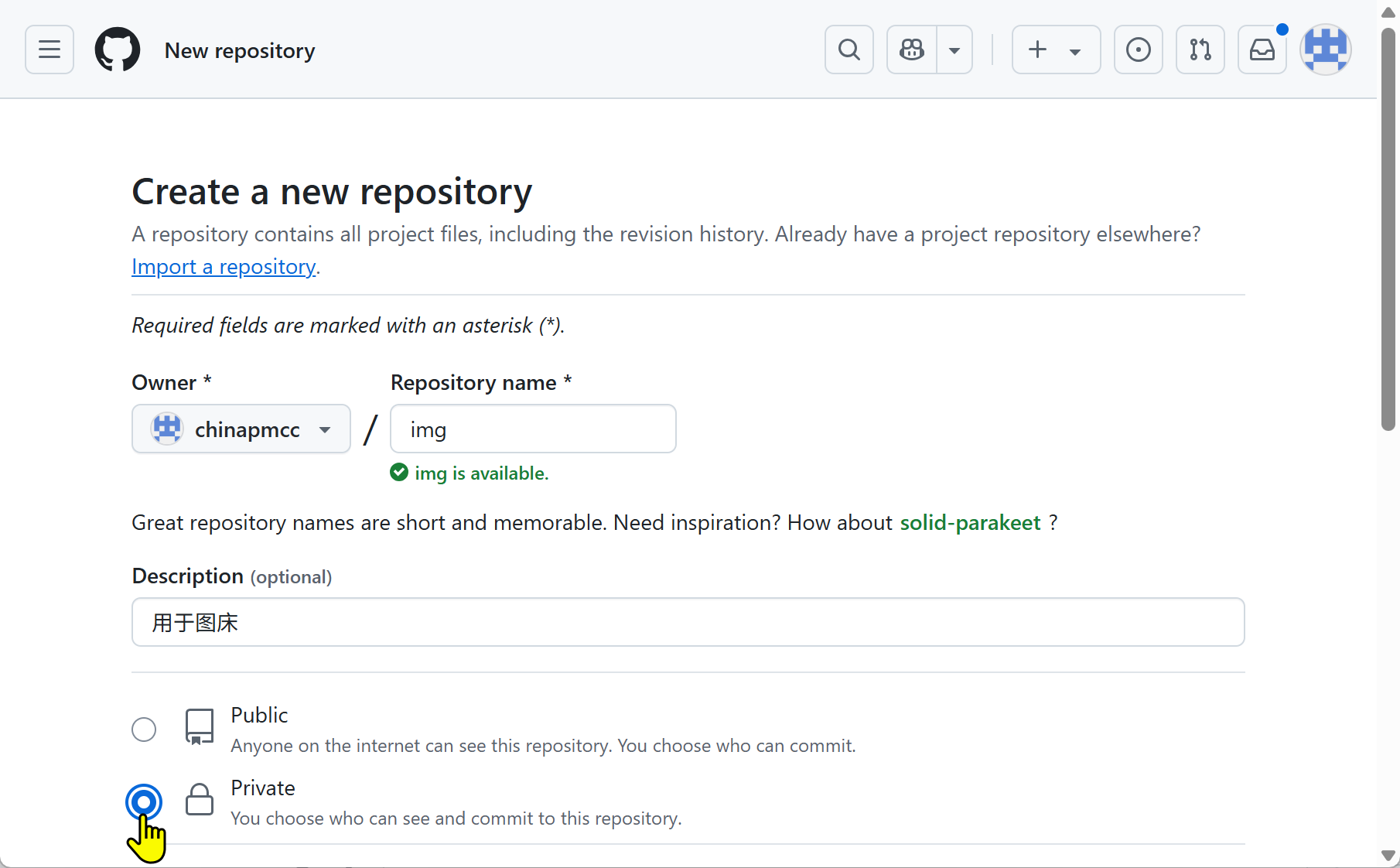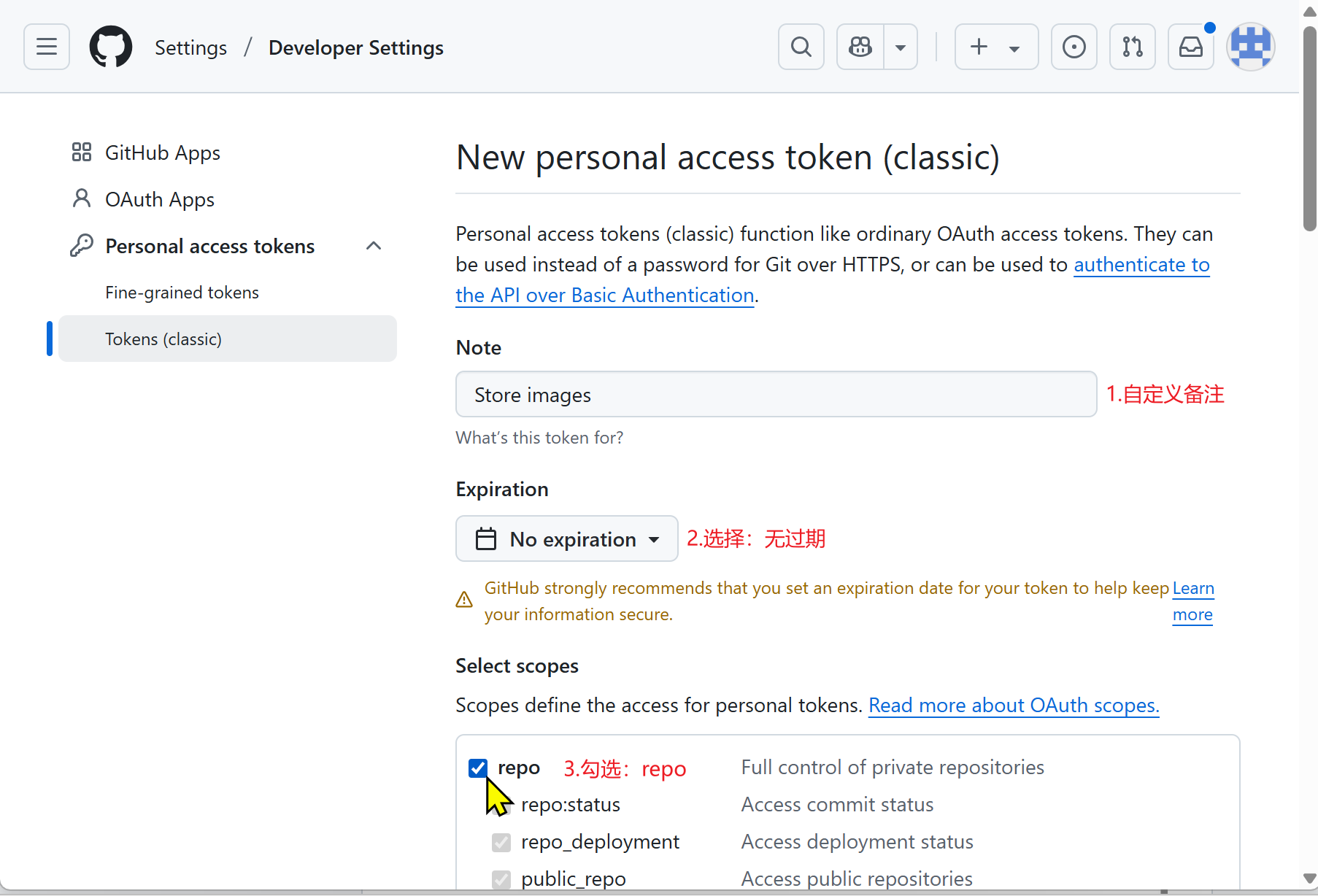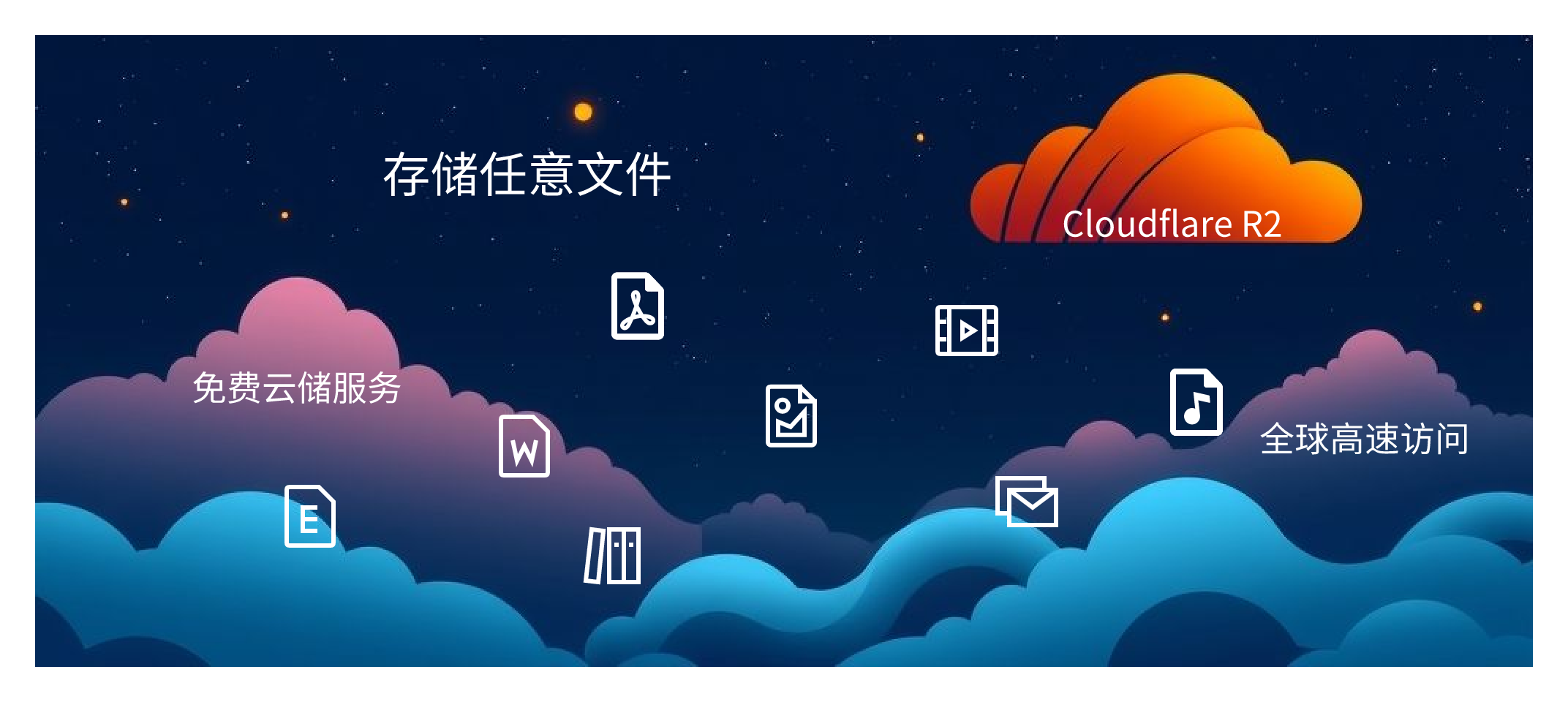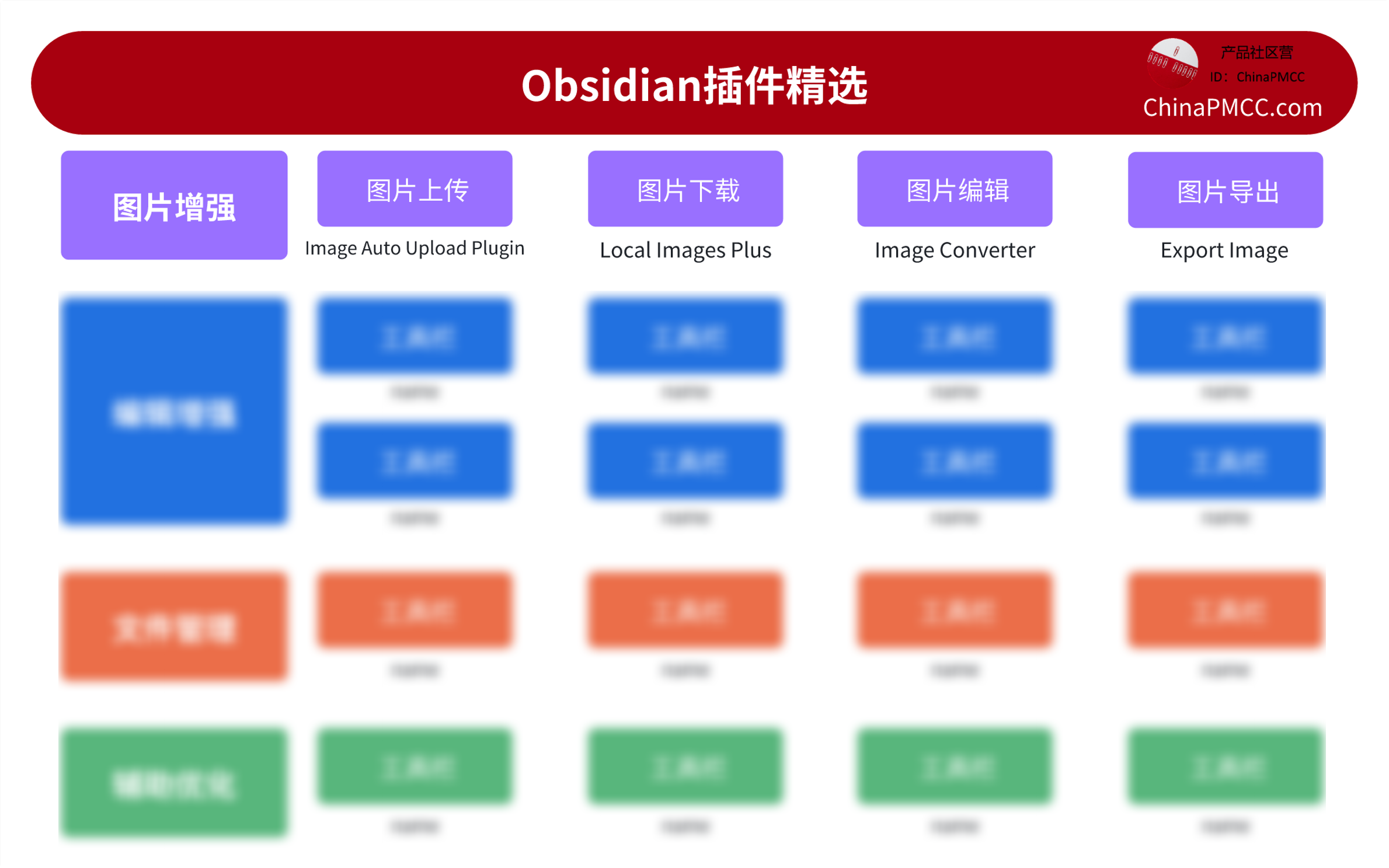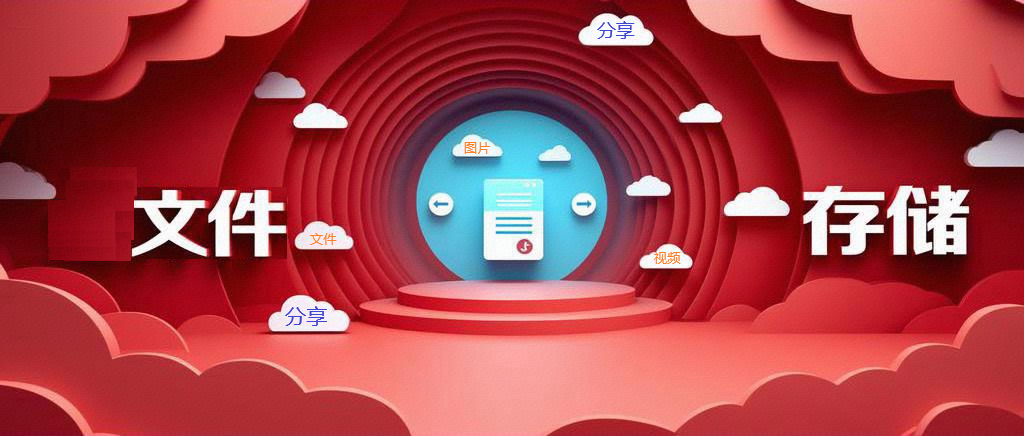
图床存储分享:配图不求人,免费图床搭建与提速优化

引言
写文章配图,配视频是博客的灵魂,所谓图床不稳,写作心累。
告别404!本文利用GitHub+Cloudflare+PicList的完美组合,手把手教你搭建永不消失的免费图床,优化图片加载速度,提升博客体验。
图床是什么?
图床是指用于存储和分享图片的网络服务或平台。用户可以将图片上传到图床,图床会为图片生成一个可外链的地址链接,这个链接可以直接嵌入到网页、博客、论坛帖子、文档等各种支持图片显示的平台中,使图片能够在这些平台展示出来。
图床的主要作用是为提供图片存储和快速访问的能力,尤其一些大型网站、论坛或博客平台,若所有用户上传的图片都存储在自身服务器上,会占用大量存储空间和带宽资源,而借助图床可以将图片存储在外部服务器,通过外链调用展示,减轻自身服务器的负担。
为什么选择GitHub?
七牛云、腾讯云、阿里云、又拍云都是收费的,SM.MS和Imgur有免费版也有收费版,免费的量也不多。
当前GitHub公开仓库个数不限,而且单个仓库容量为1GB,如不够就再建一个公开仓库,现在有微软托管GitHub稳定、免费、可靠。
Cloudflare 提升访问速度
Cloudflare 拥有全球分布的大量 CDN 节点,当用户请求 GitHub 图床中的图片时,请求会被路由到距离用户最近的 CDN 节点,节点会缓存 GitHub 上的图片数据,使用户能够快速加载图片,减少了因地理位置不同而产生的网络延迟。
Cloudflare 的 CDN 技术会对图片进行缓存优化,根据用户请求的频率和数据的热度等因素,合理地分配和利用缓存资源,进一步提高图片的加载速度。
graph TD
A[用户请求图片] --> B[DNS解析到Cloudflare]
B --> C{Cloudflare缓存中是否有图片}
C -->|是| D[直接返回图片给用户]
C -->|否| E[Cloudflare向GitHub图床请求图片]
E --> F[GitHub图床返回图片给Cloudflare]
F --> G[Cloudflare缓存图片并返回给用户]
PicList 强大的云存储与图床管理工具
PicList是一款高效的云存储和图床平台管理工具,基于PicGo深度二次开发,提供完整的图床功能和全面的云存储管理能力,主要特点包括:
- 完整保留PicGo所有功能,兼容大部分PicGo插件
- 扩展了内置图床平台,如WebDav、本地图床和SFTP等
- 相册支持同步云端删除文件
- 全面的云存储管理功能,包括文件操作、搜索和预览
- 内置图像处理工具,如水印、压缩、缩放、旋转和格式转换
经过前期调研软件并综合需求,帮助其轻松实现免费、高效、稳定的图床搭建,满足图片存储与分享需求。
| 使用场景 | 用户群体 | 特点 | 常见需求 |
|---|---|---|---|
| 个人博客 | 博客作者 | - 需要稳定的图片托管服务 - 支持Markdown格式链接 - 图片加载速度快 |
- 生成Markdown格式的图片链接 - 图片与博客内容分离,便于管理 |
| 社交媒体分享 | 社交媒体用户 | - 支持生成短链 - 支持BBCode格式链接 - 图片加载速度快 |
- 快速分享图片到社交媒体平台 - 生成适合社交媒体的图片链接格式 |
| Markdown编辑 | Markdown用户 | - 支持Markdown格式链接 - 图片加载速度快 - 支持本地图片上传 |
- 在Markdown编辑器中插入图片 - 避免本地图片路径问题 |
| 网站开发 | 开发者 | - 支持多种图片格式 - 图片加载速度快 - 支持代码编辑器集成 |
- 在开发过程中快速引用图片 - 提高开发效率 |
| 电商运营 | 电商运营者 | - 支持多种图片格式 - 图片加载速度快 - 支持HTTPS - 支持CDN加速 |
- 在电商平台展示商品图片 - 提高页面加载速度,优化SEO |
| 论坛发帖 | 论坛用户 | - 支持生成外链 - 支持BBCode格式链接 - 图片加载速度快 |
- 在论坛或社区中发布带有图片的帖 - 生成适合论坛的图片链接格式 |
| 视频创作 | 视频创作者 | - 支持生成外链 - 图片加载速度快 - 支持HTTPS |
- 在视频描述或字幕中插入图片链接 - 生成适合视频平台的图片链接格式 |
| 小型商业站点 | 小型企业或个人站长 | - 支持HTTPS - 支持CDN加速 - 图片加载速度快 - 支持外链 |
- 在商业网站中展示图片 - 提高页面加载速度,优化SEO |
本文章教程通过GitHub、Cloudflare与PicList组合形式,搭建免费图床的方法,下面开始教程。
1、搭建准备工作
- GitHub 注册账号(必须)
用于创建仓库存放图片等资源。 - Cloudflare 注册账号(必须)
可能需要信用卡,用于验证身份,选择免费套餐用。 - PicList软件下载安装(必须)
PicList是一款高效的云存储和图床平台管理工具,完整保留了PicGo的所有功能,还增添了许多新的feature。 - PicGo软件下载安装(非必须)
用于管理图片上传的工具,功能上比PicList少一点,推荐使用PicList。
2、GitHub上创建图床
➢2.1 登录github,点击New repository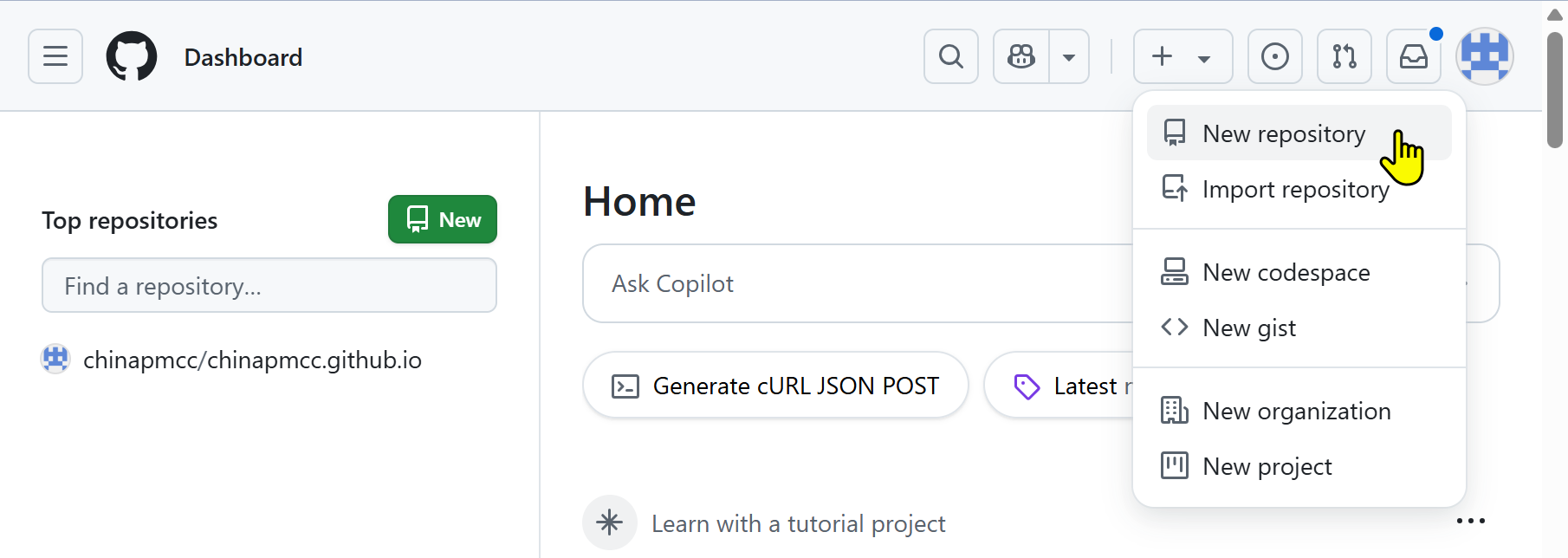
➢2.2 输入自定义仓库名(如:img),推荐勾选私有,原因如下:
- 隐私保护:私有仓库中的图片不会对外公开,只有授权用户可以访问。
- 安全性高:通过访问令牌和代理服务,可以有效保护仓库中的图片不被未经授权的访问。
- 访问限制:私有仓库的图片无法直接通过 GitHub 的 URL 访问,通过token方式访问,真要蹭图就一张张的截图了。

➢2.3 创建个人Token
点击右上角的个人头像→设置(Settings)→开发者设置(Developer Settings)→个人访问令牌(Personal access tokens)→通用令牌(Tokens (classic))→生成新的令牌(Generate new token (classic))
➢2.4 生成新令牌页面中设置参数 Generate new token (classic) - Note:自定义填写备注
- Expiration:不要选择具体时间,选择不过期(
No Expiration) - Select scopes:勾选(
repo)
其他权限不用勾选,点击底部按钮 “Generate token”
➢2.5 将生成的 Token 复制记录下来,关闭页面后就再也看不到该令牌了。后续配置需使用
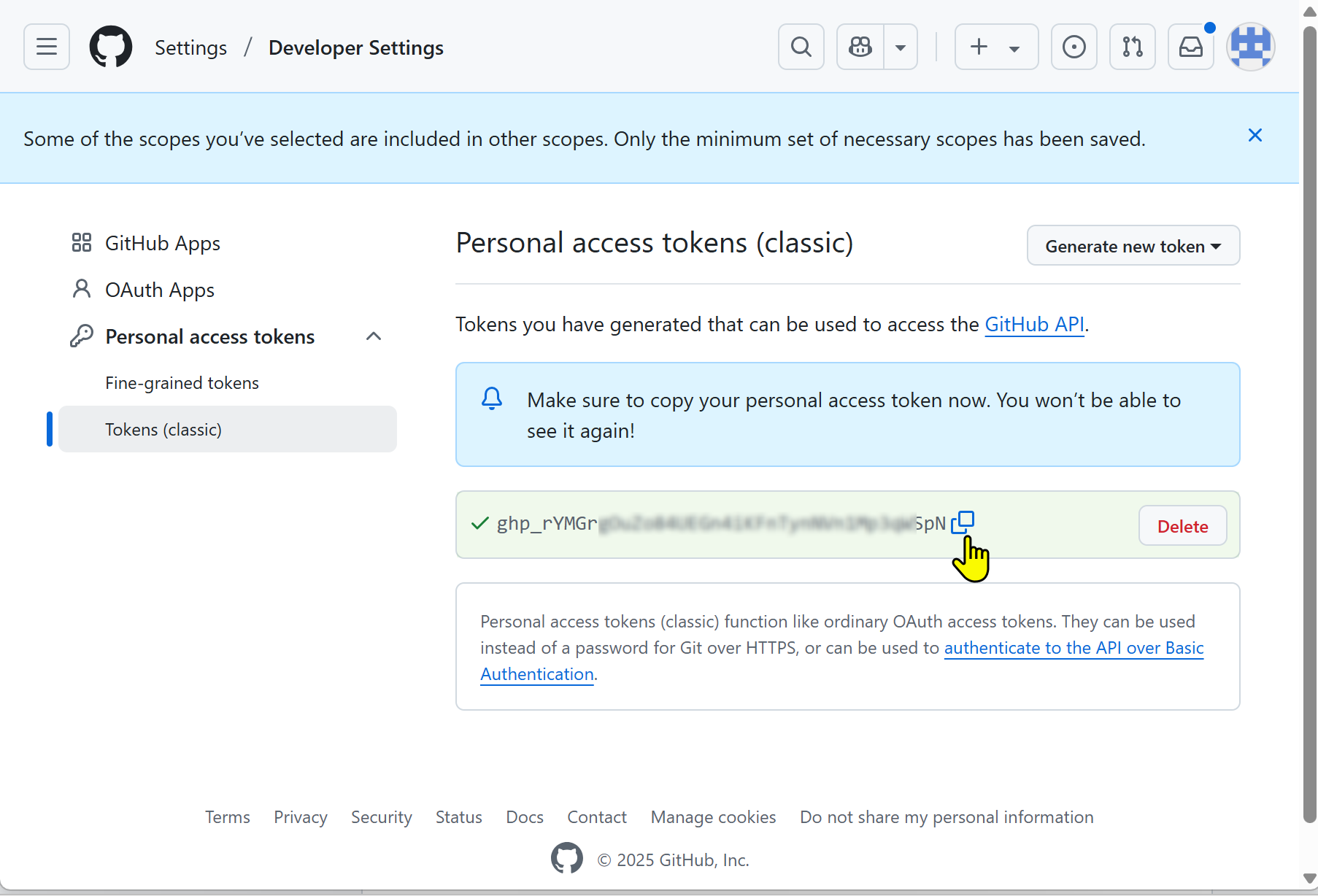
3、PicList or PicGo配置
PicList是一款高效的云存储和图床平台管理工具,在PicGo的基础上经过深度的二次开发,不仅完整保留了PicGo的所有功能,还增添了许多新的feature。
➢3.1 下载安装PicList软件,打开GitHub设置页,配置如下
- 图床配置名:本地标识用,自定义取名
- 设定仓库名:
github用户名/仓库名 - 设定分支名:
master - 设定 Token:
github中生成的token - 设定存储路径:空=上传到跟目录,建议创建用于分类
- 设定自定义域名:为了使用 CDN 加快图片的访问速度,可在下面方法中2选一
1️⃣使用方法1:用Cloudflare方法,此处为空(接着步骤4、Cloudflare加速访问图床)
2️⃣使用方法2:直接使用CDN服务加速的链接访问
填写格式:https://cdn.jsdelivr.net/gh/github用户名/仓库名
如不可用,请尝试替换以下地址https://cdn.jsdelivr.nethttps://fastly.jsdelivr.nethttps://gcore.jsdelivr.nethttps://testingcf.jsdelivr.nethttps://test1.jsdelivr.net
设置PicList软件页面:点击图床→Github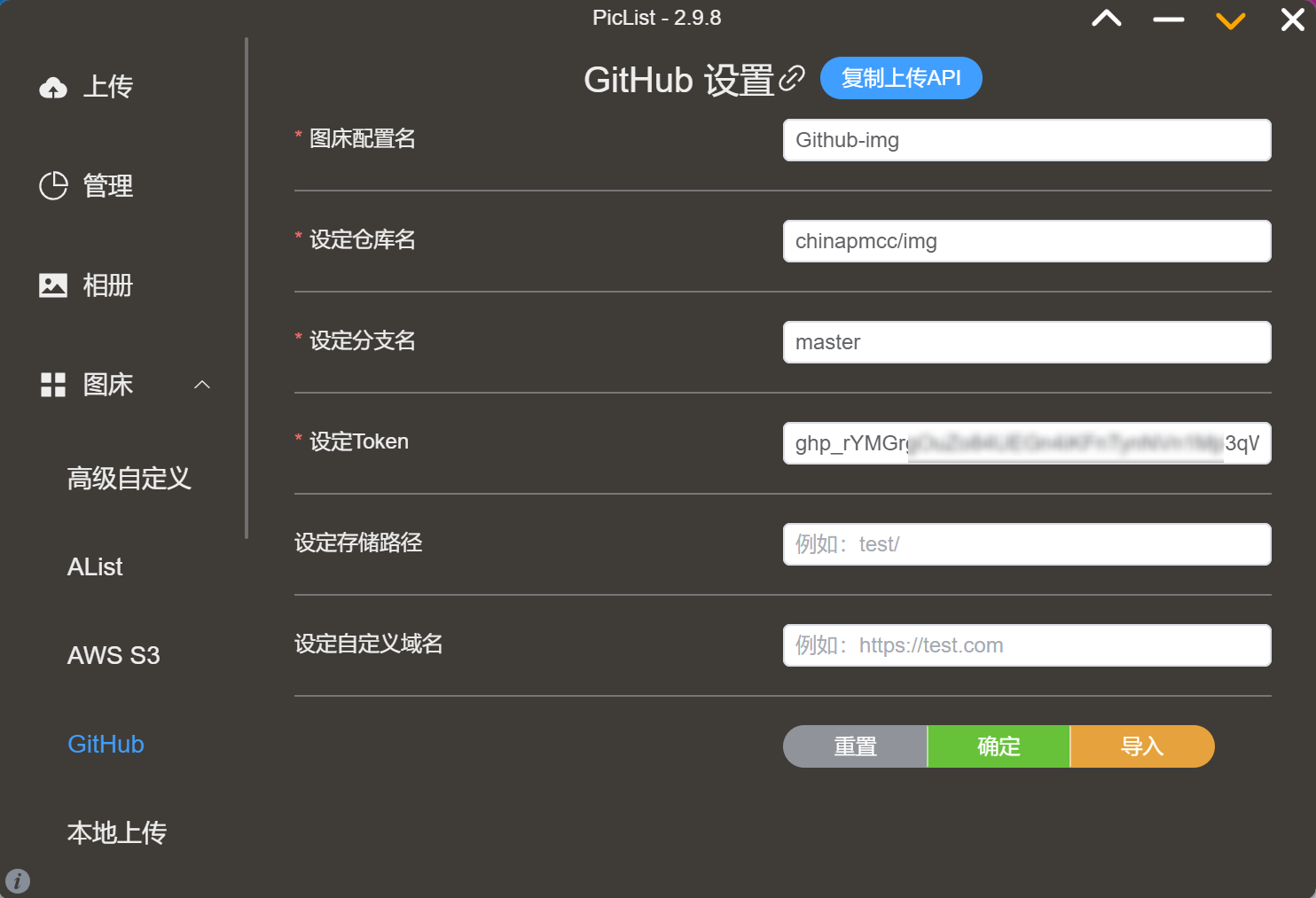
设置PicGo软件页面:点击图床设置→Github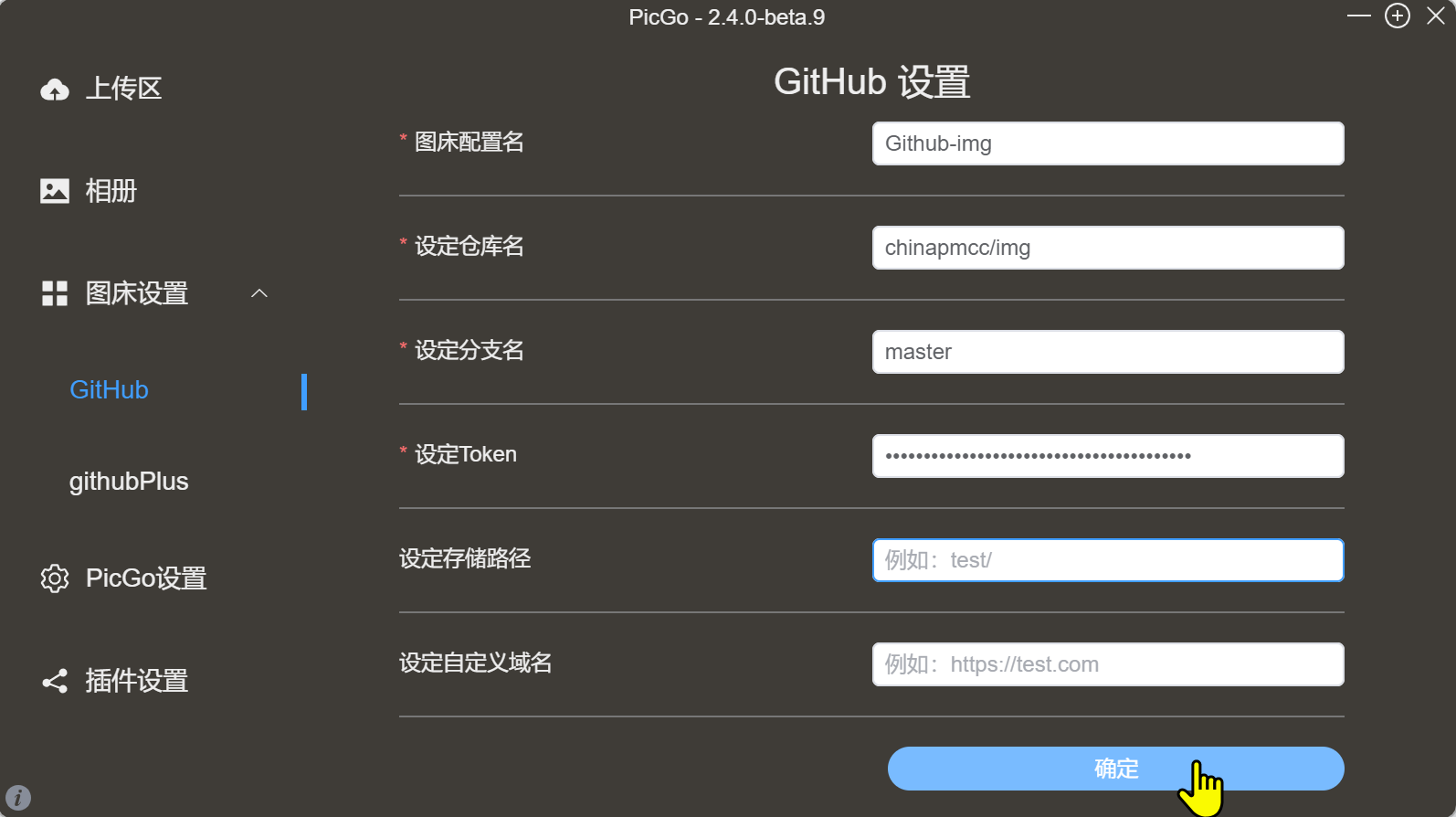
➢3.2 点击上传区,选择图片或拖入或剪切板粘贴,上传成功后得到图片地址。
- 仓库为公开时,图片链接不带token
- 仓库为私有时,图片链接带token
1 |  |
➢3.3 设定统一图片大小
- PicList设置→上传设置→自定义链接格式→点击设置→输入以下格式
1 | <img src="$url" width="500px" height="300px"> |
- 上传区→选择格式链接=HTML
- 上传新图片或点击下方复制链接按钮,即可返回设定大小的图片链接
如样例:
1 | <img src="https://raw.githubusercontent.com/chinapmcc/img/master/PicGO+Typora.gif" width="500px" height="300px"/> |
PicList or PicGo插件安装
如同步删除云端图片需要安装插件:picgo-plugin-github-plus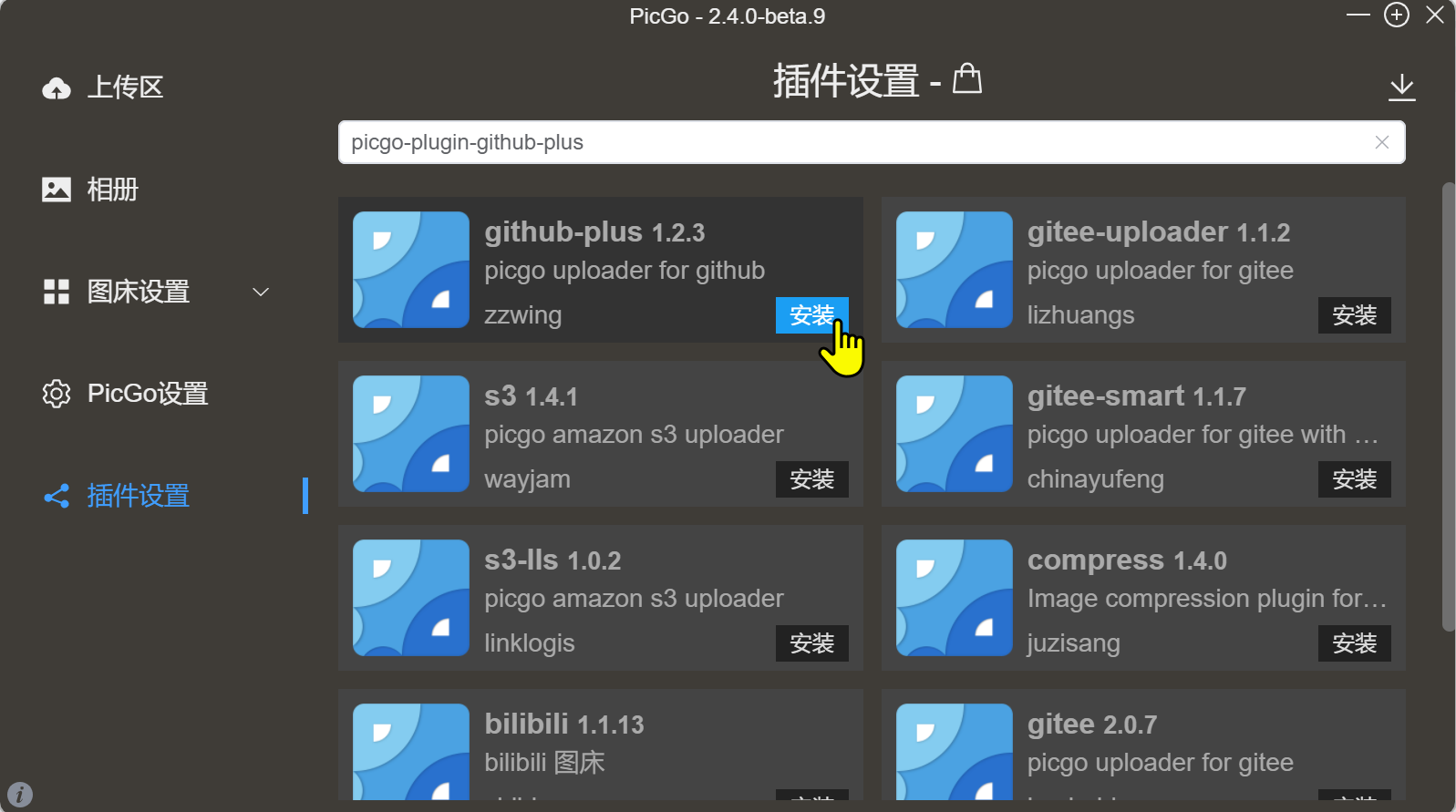
配置插件与Github基本一致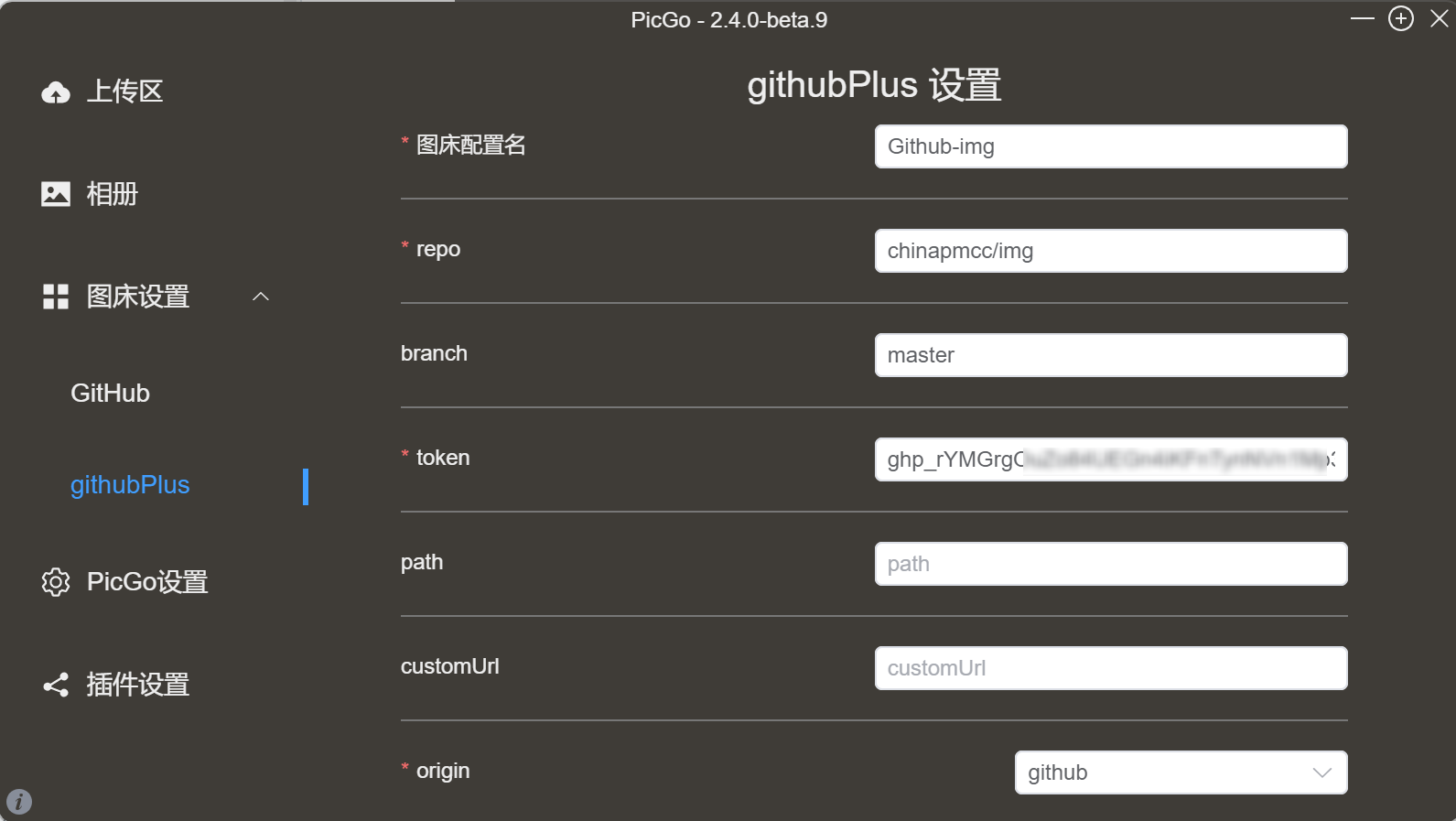
如遇到安装失败:尝试清理并重置本地配置
- 关闭 PicGo 应用程序。
- 导航到 PicGo 的配置文件目录:
- 通常是
C:\Users\HUAWEI\AppData\Roaming\picgo。
- 通常是
- 删除以下文件和文件夹:
package.jsonpackage-lock.jsonnode_modules文件夹。
- 重新启动 PicGo,并再次尝试安装插件
4、Cloudflare加速访问图床
➢4.1 登录Cloudflare,点击左侧菜单栏:Workers 和 Pages菜单,点击创建创建一个Workers的项目
免费套餐:一天10万次请求,如果访问超了说明你是个大网红博主了。
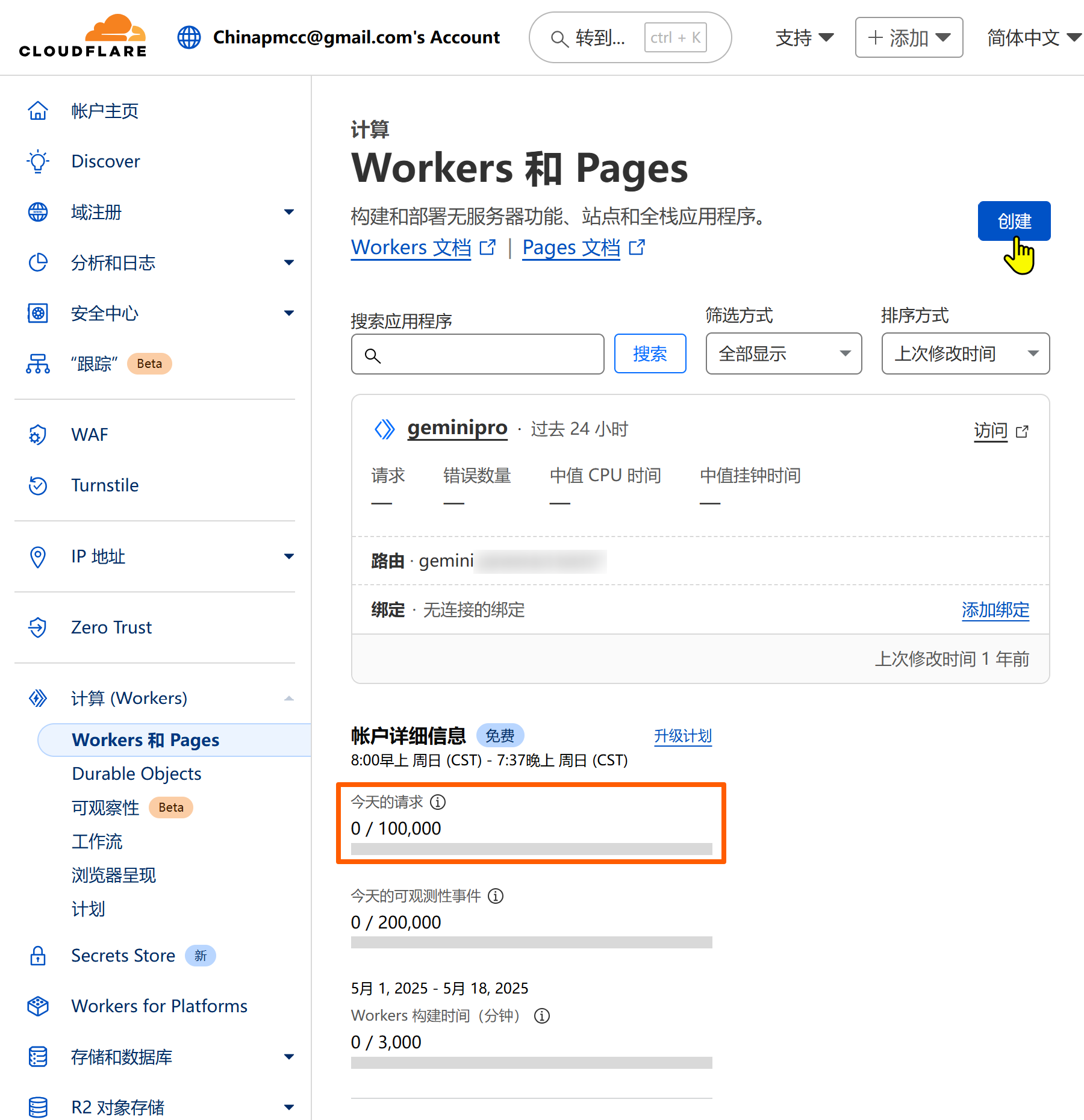
➢4.2 输入一个自定义域名(如:blog),点击部署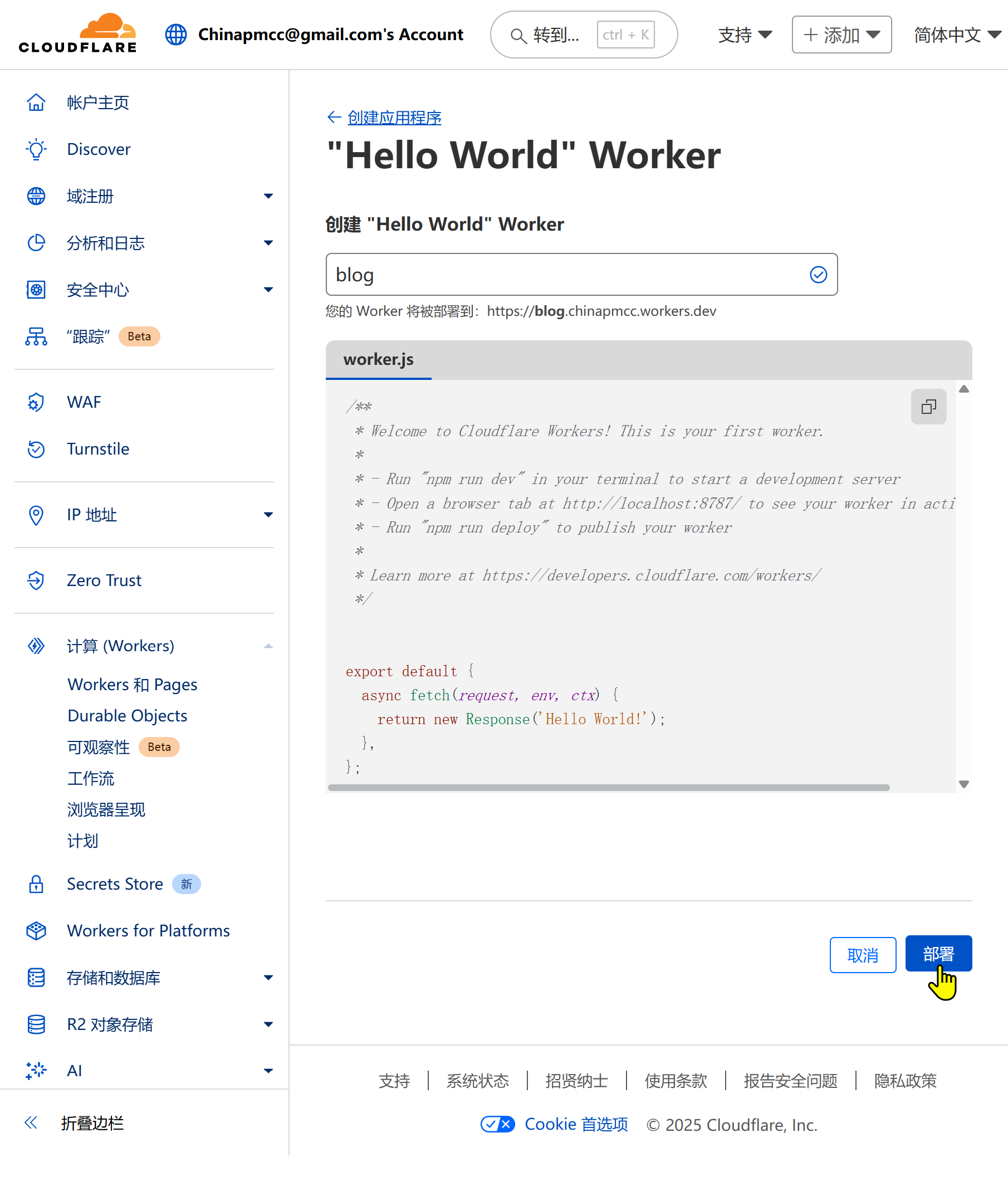
➢4.3 点击编辑代码,将复制worker.js完整代码
替换下面两项内容,然后点击部署
1 | const upstream_path = "/github用户/github仓库名/分支" |
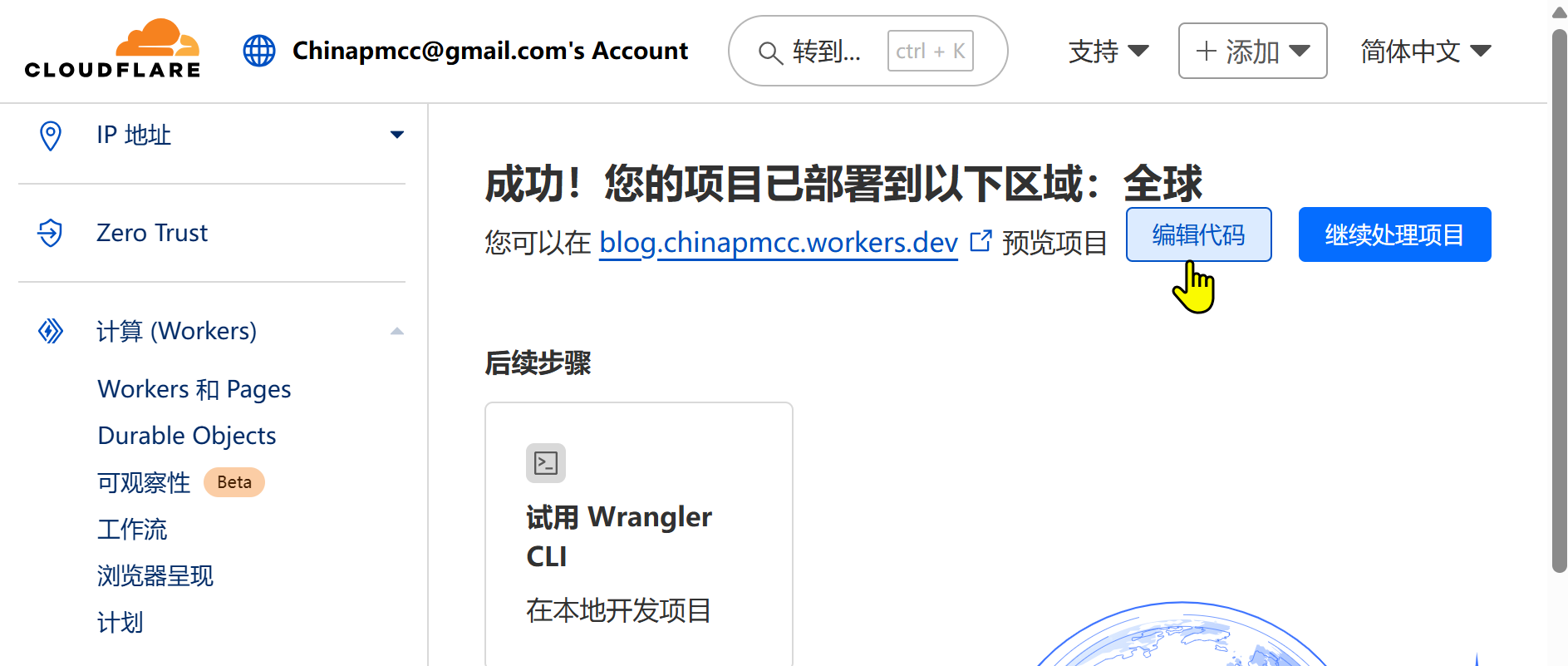
worker.js代码作用
- 代理请求:
- 当有人访问你的网站时,这段代码会把他们的请求转发到另一个指定的网站(比如 GitHub 的文件服务)。
- 就像一个“中间人”,帮你从别的地方拿东西给访问者。
- 自定义处理:
- 设备检测:判断访问者是用手机还是电脑访问的。如果是手机,可能会转发到一个更适合移动设备的地址。
- 地区和IP限制:可以根据访问者的地理位置或IP地址阻止某些请求。比如,你可以设置某些地区或某些IP地址的用户无法访问。
- 修改请求和响应:在转发请求之前,代码会修改一些请求头(比如添加认证信息),确保请求能正确到达目标网站。同时,它也会修改返回的响应头,比如设置缓存策略或允许跨域访问。
- 文本替换:
- 如果返回的内容是HTML页面,代码会根据预设的规则替换页面中的某些文本。比如,可以把页面中的某个链接地址替换为你自己的域名。
- 缓存控制:
- 你可以选择是否让浏览器缓存返回的内容。如果启用缓存,用户再次访问时可以更快地加载内容;如果禁用缓存,每次访问都会获取最新的内容。
- 跨域支持:
- 为了让你的网站能够安全地从其他域名加载资源,代码会设置一些特殊的响应头,允许跨域访问。
1 | // Website you intended to retrieve for users. |
🎉恭喜~你的图床已搭建完毕,即可分享图片,文件等内容。
GitHub 加速资源方法(可选)
1.文件加速方法
加速下载 Github Release、Archive 等文件。
在源网址前加上 https://hub.gitmirror.com/,例如:
- https://hub.gitmirror.com/https://github.com/chinapmcc/img/blob/master/chinapmcc.png
如链接无法使用,请尝试替换成以下链接: https://ghproxy.com/https://ghps.cc/https://gh.ddlc.top/
使用说明
GitHub文件链接带不带协议头都可以,支持 Release、Archive 以及文件,右键复制出来的链接都是符合标准的。不支持项目文件夹,合法的输入示例:
- 分支源码:
https://github.com/chinapmcc/img/archive/main.zip - Release 源码:
https://github.com/chinapmcc/img/archive/refs/tags/v1.1.0.zip - Release 文件:
https://github.com/chinapmcc/img/releases/download/v1.2.0/chinapmcc.exe - 分支文件:
https://github.com/chinapmcc/img/blob/main/README.md
2.RAW加速方法
为了在亲爱的祖国流畅地访问 Github RAW 资源,您只要替换一下网址。就可以在任何地方、任何时候轻松访问 Github 的各种 RAW 资源,包括代码片段、文件和其他相关内容。
原raw地址
1 | https://raw.githubusercontent.com |
替换为新的raw地址
1 | https://raw.gitmirror.com |
如样例:
1 | https://raw.githubusercontent.com/chinapmcc/img/master/PicGO+Typora.gif |
3.Gist加速方法
为了在亲爱的祖国流畅地访问 Github Gist 资源,您只要替换一下网址。就可以在任何地方、任何时候轻松访问 Github Gist 的各种资源,包括代码片段、文件和其他相关内容。
原gist地址
1 | https://gist.githubusercontent.com |
替换为新的gist地址
1 | https://gist.gitmirror.com |
如样例:
1 | https://gist.gitmirror.com/chinapmcc/5a8ufjytwh1b/raw/520/create-user.sh |
4.Github/Gitlab/Bitbucket 加速方法
为了在亲爱的祖国流畅地加速访问 Github/Gitlab/Bitbucket RAW 资源。
使用URL
1 | https://cdn.gitmirror.com |
使用说明
- GitHub
/gh/:user/:repo/:tag/:file - GitLab
/gl/:user/:repo/:tag/:file - Bitbucket
/bb/:user/:repo/:tag/:file
其中: :userGithub/Gitlab/Bitbucket username:repoProject repository:tagBranch/commit/hash:fileFile name with patch
如样例:
1 | https://cdn.gitmirror.com/gh/chinapmcc/img/main/maker.ps1 |
使用Markdown软件(如Typora)上传图片(可选)
若你在使用 Typora 撰写 Markdown 文档,可实现图片自动上传至图床GitHub。
设置路径:格式 → 图像 → 全局图像设置 → 图像(左侧菜单) → 上传服务=PicList → PicList路径=安装路径 → 点击验证图片上传选项
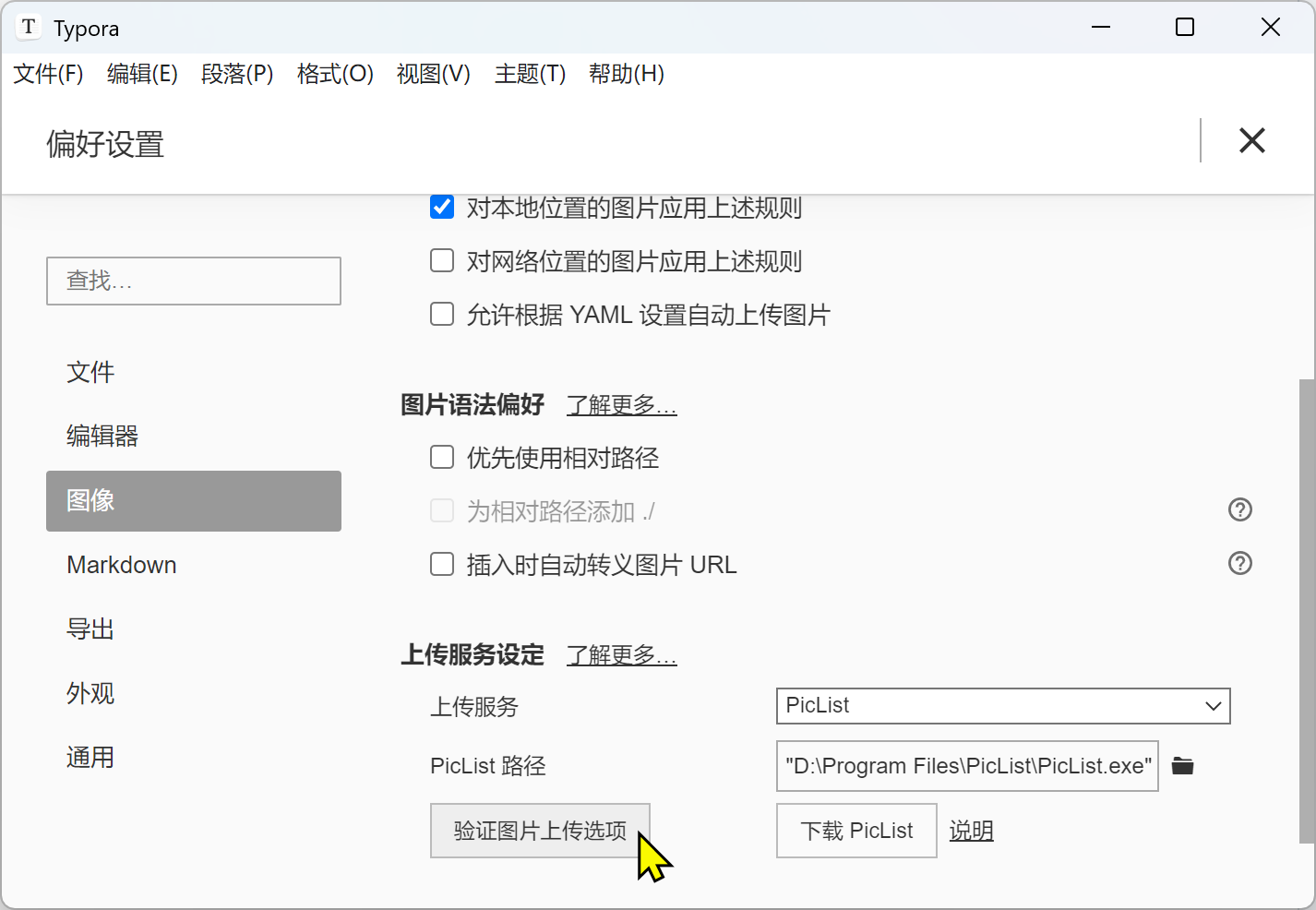
编辑文档内的图片右键点击,选择上传图片,URL地址即替换为在线链接了。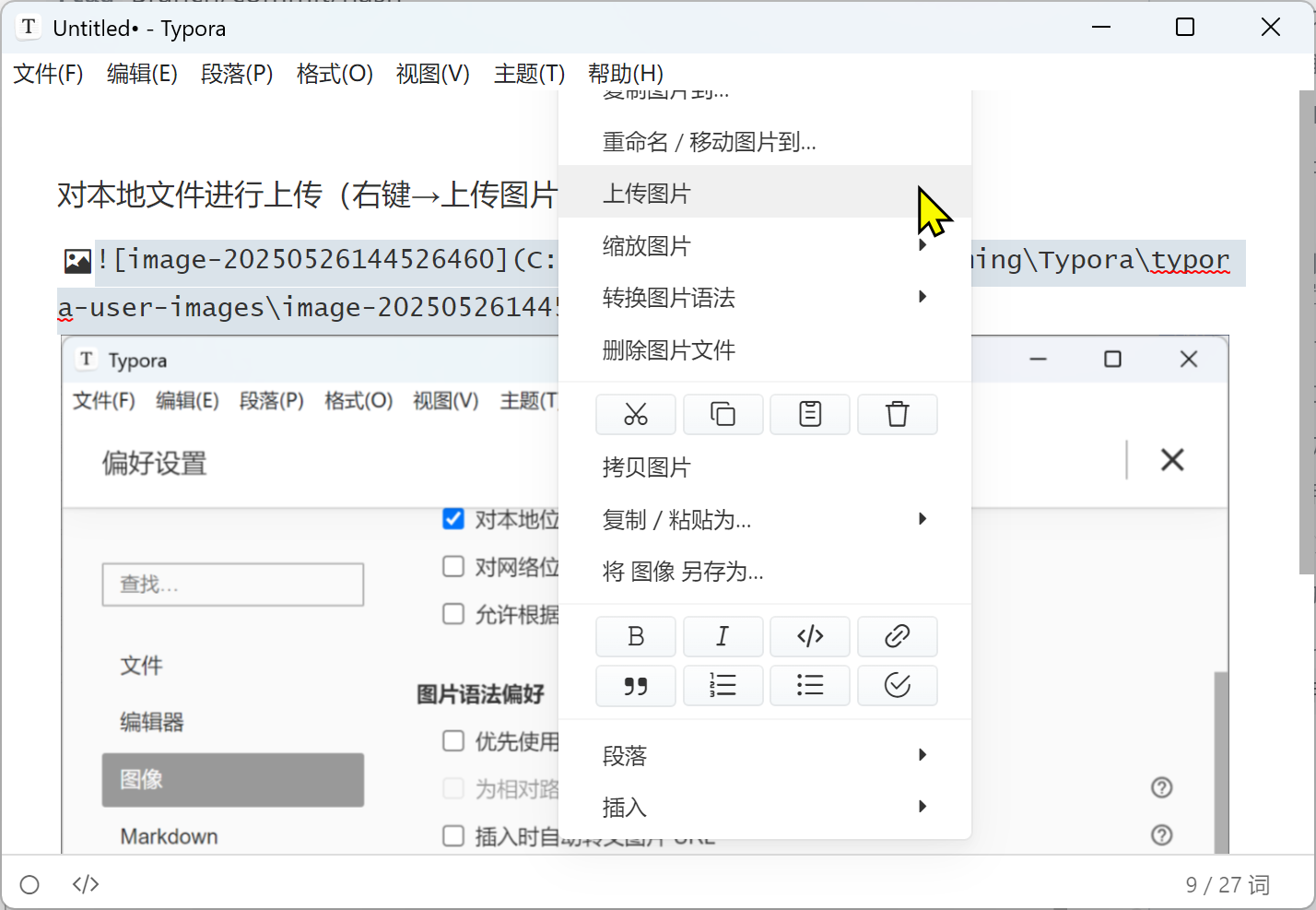
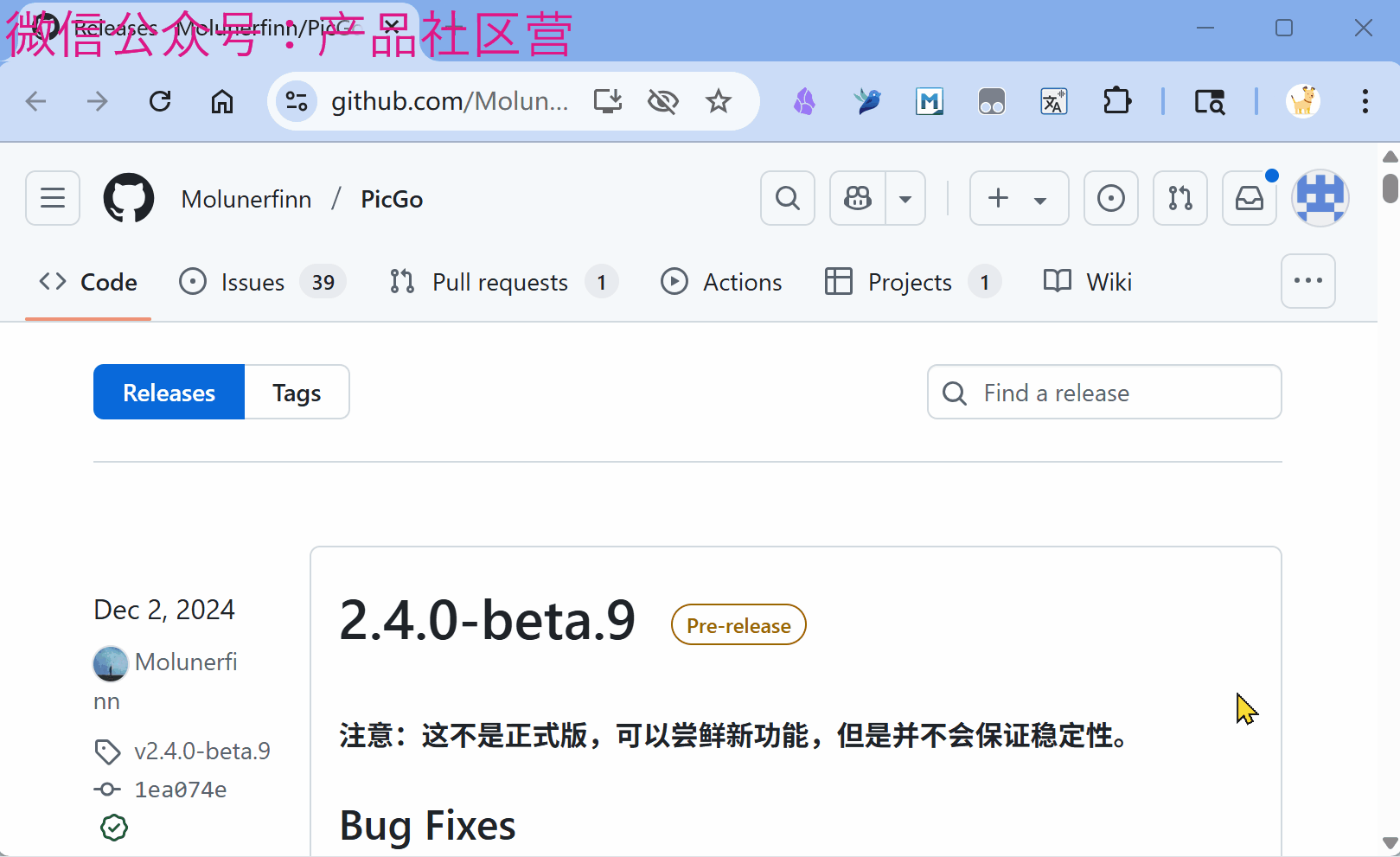
通过以上步骤,你就成功搭建了一个免费、稳定、高效的图床,无论是博客写作、论坛发帖还是其他需要图片存储与分享的场景,都能轻松应对,快去试试吧!
- 标题: 图床存储分享:配图不求人,免费图床搭建与提速优化
- 作者: xuliyaoPro
- 创建于 : 2025-05-26 00:00:00
- 更新于 : 2025-05-26 00:00:00
- 链接: https://chinapmcc.com/2025/05/26/网站建设/图床存储分享:配图不求人,免费图床搭建与提速优化/
- 版权声明: 本文章采用 CC BY-NC-SA 4.0 进行许可。